Out Of Box ウィジェット カタログ
Azure DevOps Services | Azure DevOps Server 2022 - Azure DevOps Server 2019
ウィジェットでは、ダッシュボードに情報とグラフが表示されます。 多くのウィジェットは、構成可能であるか、チームまたはログインしているユーザー アカウントにスコープが設定されています。 システム内で管理されている 1 つ以上のデータ ストアまたはグラフから利用できる多くの表示情報。 ウィジェットをダッシュボードに追加するか、あるダッシュボードから別のダッシュボードにウィジェットをコピーします。 詳細については、「ダッシュボードにウィジェットを追加する」を参照してください。
たとえば、ダッシュボードの [ウィジェットの追加] ダイアログから ビルド履歴 ウィジェットを追加できます。
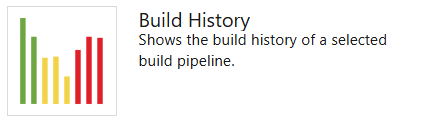
この記事では、ダッシュボードに追加できるすべての OOB (Out Of Box) ウィジェットのクイック リファレンスを提供します。 これらのウィジェットに加えて、Marketplace にウィジェットが追加されたり、独自のウィジェットが作成されたりすることがあります。
サポートされている OOB ウィジェット
次の表に示すウィジェットは、すぐに使用できます。 これらは、サポートするサービスの下で整理されています。
- Analytics: ウィジェットは、Analytics データ からデータを派生させます
- ビルド: ウィジェットは、選択したビルド パイプラインのデータを派生させます
- プロジェクト: ウィジェットを構成するときにプロジェクトとチームを選択できるウィジェット
- リリース: ウィジェットは、選択したリリース パイプラインのデータを派生させます
- チーム: ウィジェットは1つのチームに限定されます
- Teams: ウィジェットは 1 つ以上のチームを対象にしています
- ユーザー: ウィジェットのスコープは、ログインしているユーザー アカウントに設定されます
ボード
- 自身に割り当て (ユーザー)
- バーンダウン (アナリティクス、プロジェクト、チーム)
- バーンアップ (アナリティクス、プロジェクト、チーム)
- 作業項目 のグラフ
- 累積フロー図 (チーム)
- サイクル タイム (アナリティクス) (アナリティクス、チーム)
- リード タイム (アナリティクス) (アナリティクス、チーム)
- 新規ワーク アイテム
- クエリ結果
- クエリ タイル
- スプリント バーンダウン (アナリティクス、チーム)
- スプリント バーンダウン (レガシ) (チーム)
- スプリント キャパシティ (チーム)
- スプリントの概要 (チーム)
- ベロシティ (アナリティクス、チーム)
- ワークリンク
ボード
- 自身に割り当て (ユーザー)
- バーンダウン (アナリティクス、チーム)
- バーンアップ (アナリティクス、チーム)
- 作業項目のグラフ
- 累積フロー図 (チーム)
- サイクル タイム (アナリティクス) (アナリティクス、チーム)
- リード タイム (アナリティクス) (アナリティクス、チーム)
- 新しい作業項目 を とする。
- クエリ結果
- クエリ タイル
- スプリント バーンダウン (チーム)
- スプリント キャパシティ (チーム)
- スプリントの概要 (チーム)
- ベロシティ (アナリティクス) (チーム)
- ワークリンク
レポ
パイプライン
- ビルド履歴 (ビルド)
- 展開の状態 (ビルド)
- リリース パイプライン概要 (リリース)
- 要件の品質 (クエリ、ビルド、リリース)
テスト計画
- テスト計画のグラフ
- テスト結果の傾向 (ビルド、リリース)
- テスト結果の傾向 (詳細) (分析、ビルド、リリース)
情報とリンク
- 埋め込み Web ページ
- マークダウン
- その他のリンク (チーム)
- チームメンバー (チーム)
- Visual Studio のショートカット
- ウェルカム
前提 条件
- ダッシュボードにウィジェットを追加するには、プロジェクトのメンバーになります。 プロジェクトメンバーでない場合は、がに追加されます。
- マーケットプレースからウィジェットを追加するには、Project Collection Administrators グループのメンバーになります。
- ダッシュボードを追加、編集、または管理するには、少なくとも Basic アクセス権を持つ必要があります。
- ダッシュボードにウィジェットを追加するには、プロジェクトのメンバーになります。 プロジェクトメンバーでない場合は、今すぐ追加してください。
- マーケットプレースからウィジェットを追加するには、Project Collection Administrators グループのメンバーになります。
- ダッシュボードを追加、編集、または管理するには、少なくとも 利害関係者 アクセス権を持つ必要があります。
手記
グラフまたはウィジェット内に表示されるデータは、サインインしているユーザーに付与されるアクセス許可の対象となります。 詳細については、「アクセスとアクセス許可の」を参照してください。
Azure Boards ウィジェット
状態、進行状況、傾向を表示する作業追跡ウィジェットをダッシュボードに追加します。 作業項目を使用して、作業を計画および追跡します。 詳細については、「作業項目を追加および更新する」を参照してください。
ここに一覧表示されているウィジェットに加えて、作業項目のクエリ グラフをダッシュボードに追加できます。 詳細については、「状態と傾向クエリベースのグラフを使用して進行状況を追跡する」を参照してください。
自分に割り当て済み

バーンダウン

1 つ以上のチーム、作業項目の種類、期間にまたがるよう構成できるバーンダウン グラフが表示されます。 これを使用すると、リリースバーンダウン、スプリントバーンダウン、またはチームとスプリントにまたがるバーンダウンを作成できます。
詳細については、「バーンダウンまたはバーンアップ ウィジェットの構成」を参照してください。
バーンアップ

1 つ以上のチーム、作業項目の種類、期間にまたがるよう構成できるバーンアップ グラフが表示されます。 これを使用すると、リリースバーンアップ、スプリントバーンアップ、またはチームとスプリントにまたがるすべてのバーンアップを作成できます。
詳細については、「バーンダウンまたはバーンアップ ウィジェットの構成」を参照してください。
作業項目のグラフ

累積フロー図

選択した期間、チーム、バックログ レベル、およびスイムレーンに基づいてバックログ項目の累積フローが表示されます。 特定のボード列の項目数を表示するには、グラフ内の各色にカーソルを合わせます。
設定ダイアログから、チーム、バックログレベル、その他必要なパラメータを指定します。
サイクル時間

1 つのチームおよびバックログ レベルについて、指定した期間に終了した作業項目のサイクル時間が表示されます。 作業項目のサイクル時間は、作業項目の作業開始後に作業項目を閉じるのにかかった時間として定義されます。 グラフの各マーカーは、特定のサイクル時間を持つ 1 つ以上の作業項目に対応します。 サイクル時間が短いほど、開発パイプラインを通じて作業が速くなります。
詳細については、「リード タイムおよびサイクル タイム管理グラフを参照してください。
リード タイム

1 つのチームおよびバックログ レベルで、指定した期間に終了した作業項目のリード タイムが表示されます。 作業項目のリード タイムは、作成後に作業項目を閉じるのにかかった時間として定義されます。 グラフの各マーカーは、特定のリード タイムを持つ 1 つ以上の作業項目に対応します。 リード タイムが短いほど、作業が迅速に顧客に提供されます。
詳細については、「リード タイムおよびサイクル タイム管理グラフを参照してください。
新しい作業項目

ダッシュボードから作業項目を追加できます。 このウィジェットを使用して追加した作業項目は、チームの既定の エリア パスに自動的にスコープ設定されます。 割り当てられた イテレーション パス は、現在サインインしているユーザーによって作業項目に割り当てられた最後の イテレーション パス と一致します。
チームの既定値を変更するには、「チームとアジャイル ツールのについて」を参照してください。
クエリ結果

共有クエリの結果を一覧表示する構成可能なタイルです。 構成ダイアログで、チームのお気に入りクエリまたは共有クエリを選択します。
共有クエリを作成するには、「クエリ エディターを使用してクエリ一覧表示および管理する」を参照してください。
クエリタイル

共有クエリ結果の概要を表示する構成可能なタイルです。 構成ダイアログで、チームのお気に入りクエリまたは共有クエリを選択します。 必要に応じて、クエリによって返される作業項目の数に基づいてクエリ タイルの色を変更するルールを指定できます。
共有クエリを作成するには、「クエリ エディターを使用してクエリ一覧表示および管理する」を参照してください。
スプリントバーンダウン(アナリティクス)

チームのスプリント用バーンダウンチャートをダッシュボードに追加する。 このウィジェットは、Analytics データに基づいています。 このウィジェットには、チームの選択、イテレーション、期間など、いくつかの構成オプションがあります。
チームは バーンダウン チャートを使用して、スプリントサイクル全体を通してリスクを軽減し、スコープ クリープをチェックします。
スプリント バーンダウン (レガシ)

現在のスプリントのチームのバーンダウンチャートをダッシュボードに。 このグラフには、現在のスプリントのデータが常に表示されます。
チームは バーンダウン チャートを使用して、スプリントサイクル全体を通してリスクを軽減し、スコープ クリープをチェックします。
スプリント バーンダウン

現在のスプリントのチームバーンダウンチャートをダッシュボードに表示。 このグラフには、現在のスプリントのデータが常に表示されます。
チームは バーンダウン チャートを使用して、スプリントサイクル全体を通してリスクを軽減し、スコープ クリープをチェックします。
スプリント キャパシティ

スプリントの概要

スプリントの進行状況の構成可能な概要。 ストーリー ポイントの数または作業項目の数を選択できます。 [非稼働日 表示] チェック ボックスをオンにすると、チームが休暇日として選択した日数に関係なく、スプリントの残りのすべての日数がカウントされます。
チームは、スプリントを定義し、バックログ項目を反復に割り当てることによって、スプリントを計画します。
速度

速度ウィジェットは、チームがスプリントを重ねて作業を完了する能力を追跡します。 ウィジェットを構成するには、チーム、作業項目の種類、集計フィールド、スプリントの数を選択します。 ウィジェットは Analytics データを利用します。 複数のチームではなく、1 つのチームの速度を追跡できます。
その他のガイダンスについては、「Velocity」を参照してください。
作業リンク

Azure Repos ウィジェット
リポジトリ内で行われた変更を追跡したり、チームの Git pull request にすばやくアクセスしたりするためのコード追跡ウィジェットを追加します。
コードタイル
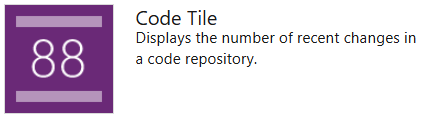
Pull Request
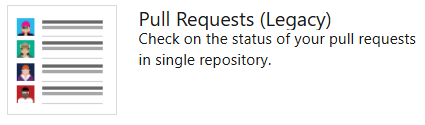
プルリクエスト(複数のリポジトリ)

チームによって要求されたアクティブな PR、またはログインしたユーザーに割り当てられた、または要求されたアクティブな PR を表示する構成可能なウィジェットです。 対象のプル要求に対して、チームと最大 10 個のリポジトリを選択します。
詳細については、プル リクエストによるコードのレビューを参照してください。
このウィジェットは現在、プライベート プレビュー
Azure Pipelines ウィジェット
ビルドとリリースのパイプライン ウィジェットを追加して、ビルドとリリースの正常性を追跡します。
ビルド履歴
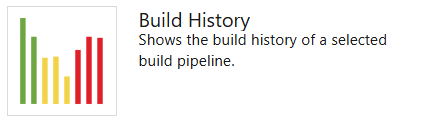
展開状況
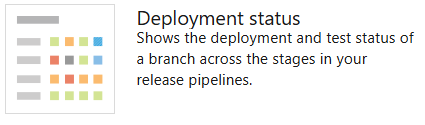
構成可能なウィジェット。最近のビルドセットについて、複数の環境にわたるデプロイ状態とテスト合格率の組み合わせビューが表示されます。 ビルド パイプライン、ブランチ、およびリンクされたリリース パイプラインを指定して、ウィジェットを構成します。 リリース内の複数の環境にわたるテストの概要を表示するために、ウィジェットは各環境と対応するテスト合格率のマトリックス ビューを提供します。
任意のセルを選択すると、選択した環境のより 詳細なビュー を表示できます。
リリース パイプラインの概要

要求事項の品質

ビルドまたはリリース パイプラインから品質を継続的に追跡するために使用できる構成可能なウィジェットです。 ウィジェットには、要件と、その要件に対して実行された最新のテスト結果の間のマッピングが表示されます。 要件の追跡可能性に関する分析情報が提供されます。 たとえば、品質を満たしていない要件、テストされていない要件などです。
詳細については、「要件の追跡可能性 を参照してください。
Azure Test Plans ウィジェット
ダッシュボードにテスト追跡ウィジェットを追加して、テスト作業の状態、進行状況、傾向を表示します。 ここに一覧表示されているウィジェットに加えて、テスト追跡グラフをダッシュボードに追加できます。 詳細については、「テストの状態を追跡する」を参照してください。
テスト 計画のグラフ

テスト プラン内のテストのテスト ケース作成の進行状況またはテスト実行の状態を追跡できる構成可能なウィジェットです。 テスト計画とテスト スイートを選択して作業を開始します。 次に、テスト作成の進行状況のテスト ケース グラフを選択し、テスト実行の進行状況のテスト結果を選択します。 最後に、グラフの種類とピボットを選択します。
詳細については、「テスト結果を追跡する」を参照してください。
テスト結果の傾向

テスト結果の傾向 (詳細) ウィジェットでは、複数のビルドとリリースのテスト データをほぼリアルタイムで可視化できます。 ウィジェットには、選択したパイプラインのテスト結果の傾向が表示されます。 これを使用して、テスト、合格率、およびテスト期間の 1 日あたりのカウントを追跡できます。 時間の経過と共にテスト品質を追跡し、テスト資料を改善することは、正常な DevOps パイプラインを維持するための鍵となります。 ウィジェットでは、1 つ以上のビルド パイプラインまたはリリース パイプラインの高度なメトリックの追跡がサポートされています。 ウィジェットでは、結果、スタック メトリックなどによるテスト結果のフィルター処理も可能です。
詳細については、「テスト結果の傾向 (詳細) ウィジェットを構成する」を参照してください。
情報コンテンツとその他のリンク
追加をサポートするには、次のウィジェットを 1 つ以上追加します。
- 構成可能なコンテンツ
- 機能へのリンク
- チームが頻繁にアクセスする機能
埋め込み Web ページ

Markdown

任意の種類の情報、ガイダンス、またはリンクを表示する構成可能なタイル。 リポジトリに格納されているファイルを指すようにウィジェットを構成することもできます。 構成ダイアログから、チームと共有する情報を追加します。
詳細については、「ダッシュボードに Markdown を追加する」を参照してください。
その他のリンク

チーム メンバー

Visual Studio のショートカット

Visual Studio を開いたりダウンロードしたりするためのリンクを提供します。
Visual Studio IDE クライアントには、いくつかの機能にすばやくアクセスできる Team Explorer プラグイン が付属しており、その一部は Web ポータルからは利用できません。
ようこそ

Marketplace ウィジェット
Marketplaceには、さらに関心のあるウィジェットが表示される場合があります。
組織の所有者またはプロジェクト コレクション管理者がマーケットプレース ウィジェットを無効にした場合、次の画像が表示されます。

アクセス権を回復するには、管理者にウィジェットの復元または再インストールを要求します。
拡張性
REST API サービスを使用して、ダッシュボード ウィジェットを作成できます。 ダッシュボードとウィジェットの REST API の詳細については、「ダッシュボード (API)」を参照してください。
関連記事
- Azure DevOps ダッシュボード、グラフ、レポートに関する FAQ を表示する
- 状態と傾向クエリベースのグラフを使用して進行状況を追跡
- ダッシュボード の追加、名前の変更、削除
- ダッシュボード にウィジェットを追加する
- ダッシュボード に Markdown を追加する

![スクリーンショットには、[ようこそ] ウィジェット タイルが表示されます。](media/catalog/welcome-tile.png?view=azure-devops-2022)